ヘルプ
プロフィールの編集(公開・非公開)
「プロフィール」は、ニックネームや走歴などを入力・編集することができます。生年月日や性別などは、会員登録の情報がそのまま引き継がれますので、内容を編集する場合は、会員情報を変更してください。プロフィールの公開・非公開を設定する場合は、プロフィールの公開設定画面で各項目ごとに設定してください。。
※「非公開」に設定していても自分のプロフィールは表示されます。
※住所、電話番号、メールアドレスなど、個人を特定できる情報は記入・公開しないようご注意ください。
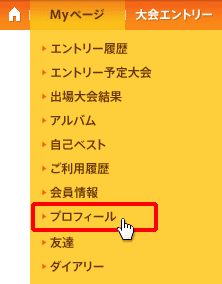
Myページの「プロフィール」メニューを選択します。
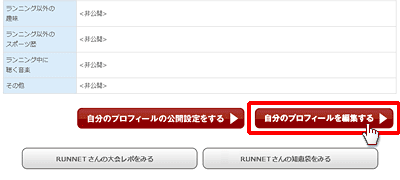
◆プロフィールの編集
1.右下の「自分のプロフィールを編集する」ボタンをクリックして編集ページを開きます。
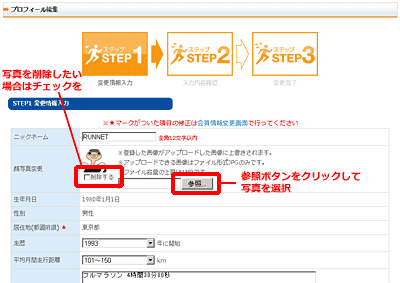
プロフィールを入力してください。
【写真の登録・変更】
「参照」ボタンをクリックし、プロフィール写真として登録したい写真ファイルを選択してください。一度登録した写真を変更したい場合は、新たに登録すると上書きされるので変更できます。
※アップロードできる画像はファイル形式JPEGのみです。
※ファイル容量の上限は1MBです。
【写真の削除】
写真の下のチェックボックスにチェックを入れてください。
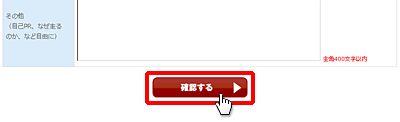
2.「確認する」ボタンをクリックし、内容確認ページで登録内容を確認してください。
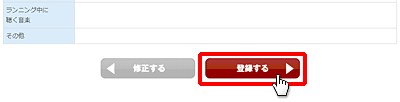
3.確認した内容でよければ「登録する」ボタンをクリックしてください。修正する場合は「修正する」ボタンをクリックし、内容を修正してください。
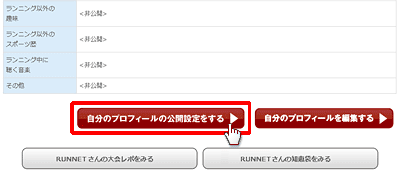
◆プロフィールの公開・非公開の設定
1.左下の「自分のプロフィールの公開設定をする」ボタンをクリックして編集ページを開きます。
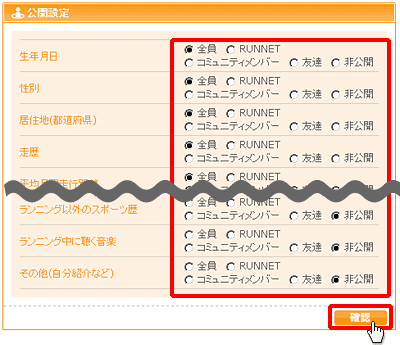
2.各項目の公開・非公開を設定し、「確認」ボタンをクリックしてください。
【公開】
RUNNETを見ている人全員に公開されます
【RUNNET】
RUNNET会員だけに公開されます
【コミュニティメンバー】
RUNNETコミュニティに参加している場合、そのコミュニティに参加している人だけに公開されます
【友達】
友達に登録している人だけに公開されます
【非公開】
公開されません
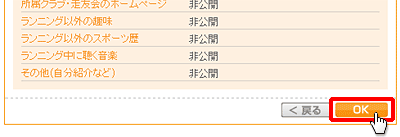
3.確認した内容でよければ「OK」ボタンをクリックしてください。
修正する場合は、「戻る」ボタンをクリックし、内容を修正してください。